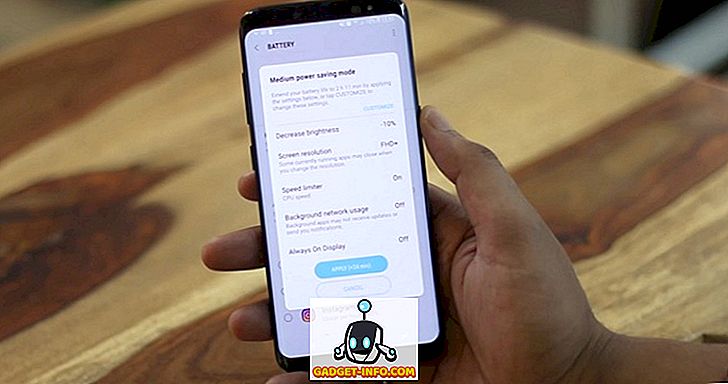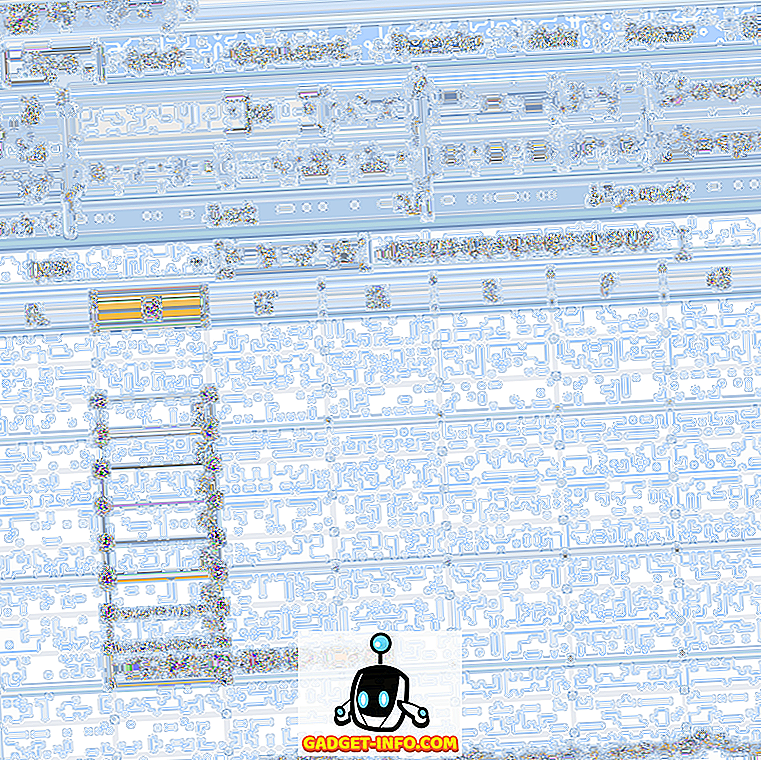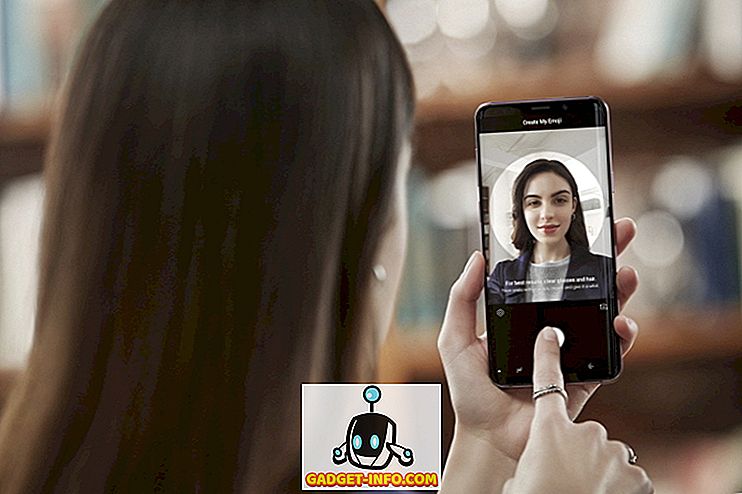Katakan anda berbaring di tempat tidur anda, menonton filem di desktop anda, apabila tiba-tiba bel loceng dan anda perlu berhenti filem untuk memeriksa pintu, atau mungkin anda hanya mahu menurunkan jumlahnya. Bukankah mudah jika tidak perlu bangun dan berjalan ke komputer anda untuk melakukan tugas-tugas ini, anda boleh berbaring di dalam keselesaan katil anda, dan menggunakan telefon Android anda untuk melakukannya? Hari ini, kita akan belajar cara melakukannya dengan tepat.
Kami akan menggunakan aplikas Unified Remote yang sangat baik Unified Remote . Aplikasi ini berfungsi sebagai antara muka antara telefon pintar Android dan PC anda, yang membolehkan anda melakukan perkara-perkara seperti menjeda atau memainkan video dan muzik, meningkatkan atau mengurangkan kelantangan, melancarkan aplikasi, menguruskan fail, mengawal tetikus atau papan kekunci, memantau prestasi, mematikan, mulakan semula, atau hibernate komputer anda, dan banyak lagi menggunakan telefon anda.
Menyediakan Remote Unified
Pertama, muat turun dan pasang Pelayan Jauh Bersepadu di komputer anda. Ia menyokong Windows 10, 8.1, 8, 7, Vista dan XP. Terdapat pakej untuk Linux dan macOS juga. Setelah dipasang, pelayan akan bermula secara automatik. Tidak perlu lagi konfigurasi.
Seterusnya, pasang apl Bersepadu Bersepadu pada telefon anda. Selain Android, ia juga boleh didapati di iOS dan Windows Phone.
Sebaik sahaja selesai, buka aplikasi pada telefon anda dan ia akan mencari dan menyambung secara automatik ke PC anda. Sila ambil perhatian bahawa telefon dan komputer anda harus disambungkan ke rangkaian yang sama untuk ini berfungsi. Walaupun ada kemungkinan untuk menyambung ke sistem anda dari rangkaian lain, contohnya, dari rangkaian mudah alih anda ke rangkaian rumah anda, tidak digalakkan atas sebab keselamatan. Jika anda masih mahu mengambil risiko, ikuti tutorial ini.
Penggunaan Tetikus Dan Papan Kekunci Asas
Penggunaan yang paling asas dari aplikasi Remote Unified adalah untuk mengawal tetikus dan papan kekunci PC anda dari peranti Android anda. Pergi ke Input Asas, di mana anda akan melihat skrin berikut:
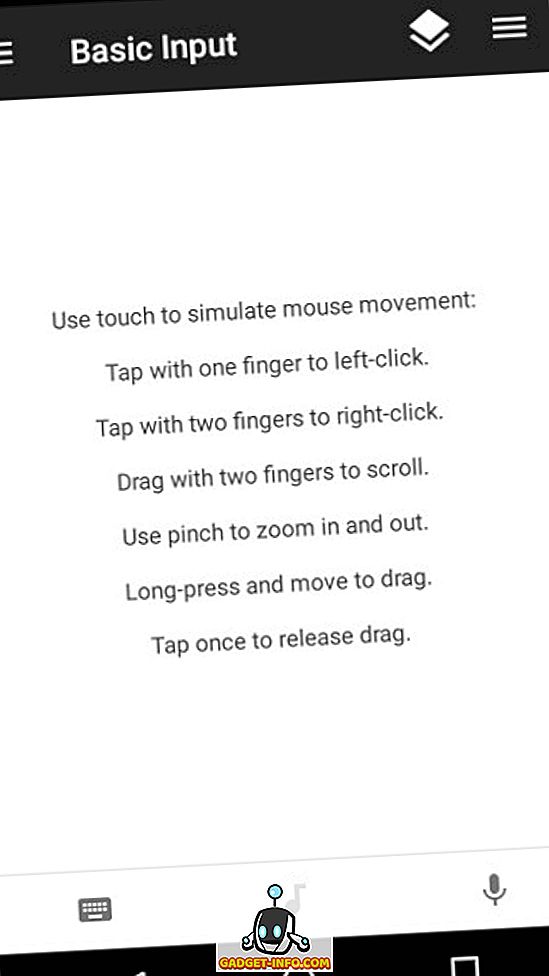
Di sini, anda boleh menggunakan sentuhan untuk mensimulasikan pergerakan tetikus . Satu ketukan bertindak sebagai klik kiri, sementara satu klik dua jari dikira sebagai klik kanan. Seret pada skrin dengan dua jari untuk menatal. Cubit untuk mengezum masuk dan keluar juga disokong.
Untuk menggunakan papan kekunci, ketik pada ikon papan kekunci di sebelah kiri bahagian bawah skrin. Apa-apa sahaja yang anda taip di sini akan digambarkan pada PC anda.
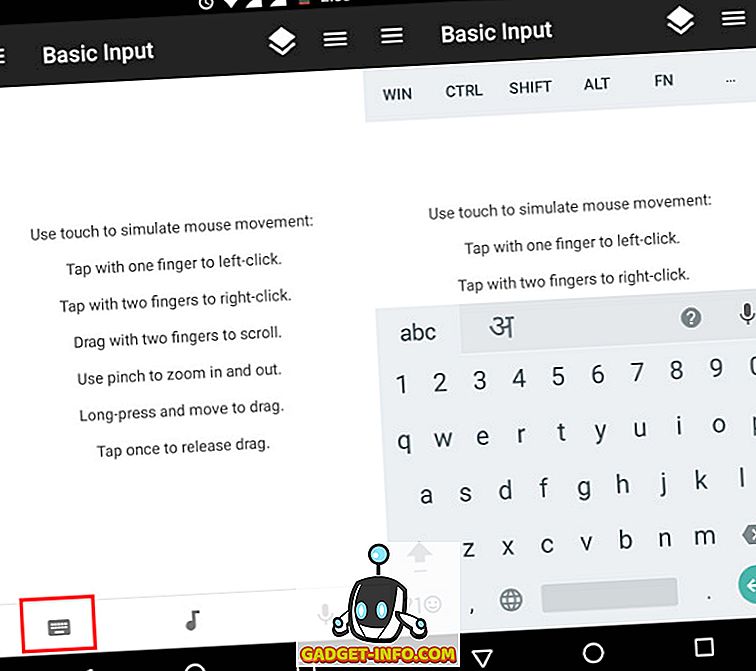
Menggunakan Remotes
Bersama kawalan tetikus dan papan kekunci, anda juga boleh memanjangkan fungsi dengan menambahkan Remotes . Aplikasi ini menawarkan pelbagai alat kawalan jauh dari kotak tetapi anda boleh menambah lebih banyak lagi. Anda boleh menambahnya dengan menggunakan butang Terap Tambah (+) terapung di bahagian bawah kanan, selepas itu anda akan melihat pelbagai jenis jarak jauh yang anda boleh tambah.
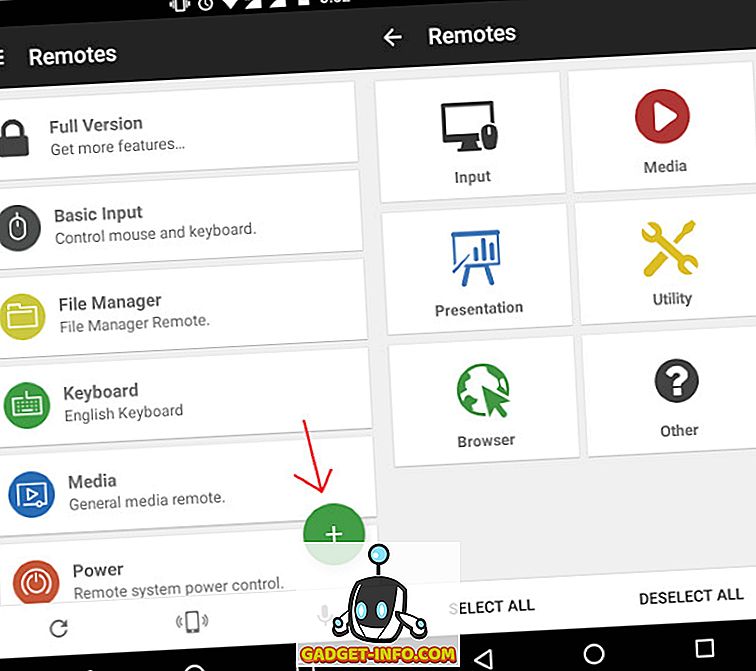
Sekarang kita tahu bagaimana menambahnya, mari kita perhatikan jarak jauh yang tersedia dan fungsi yang mereka bawa.
Pengurusan fail
Remote Pengurus Fail didayakan dalam aplikasi secara lalai. Jika tidak, pergi ke Tambah Jauh > Utiliti > Pengurus Fail . Sebarang fail yang anda buka dari sini akan terbuka pada sistem anda dalam aplikasi lalai pada PC anda. Anda juga boleh melaksanakan tugas pengurusan fail asas seperti Salin, Tampal, dan Padam .
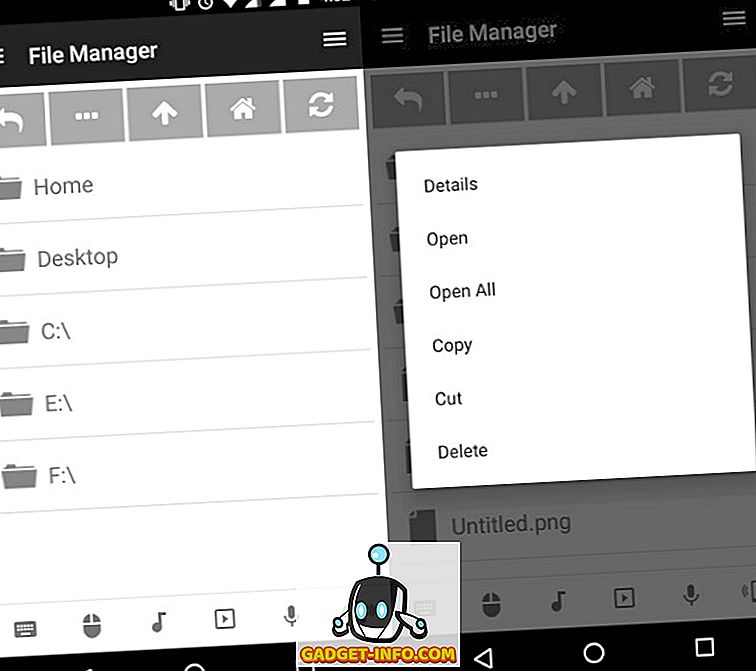
Mengawal Mainan Muzik / Video
Pergi ke Tambah Jauh > Media, dan pilih pemain media pilihan anda. Perlu diingat bahawa sebahagian besar pemain media jauh, kecuali untuk VLC hanya terdapat dalam versi premium . Namun, remote Media generik yang terdapat dalam versi percuma membolehkan anda bermain, menjeda, meningkatkan / mengurangkan jumlah dan melakukan operasi asas lain dengan kebanyakan pemain media.
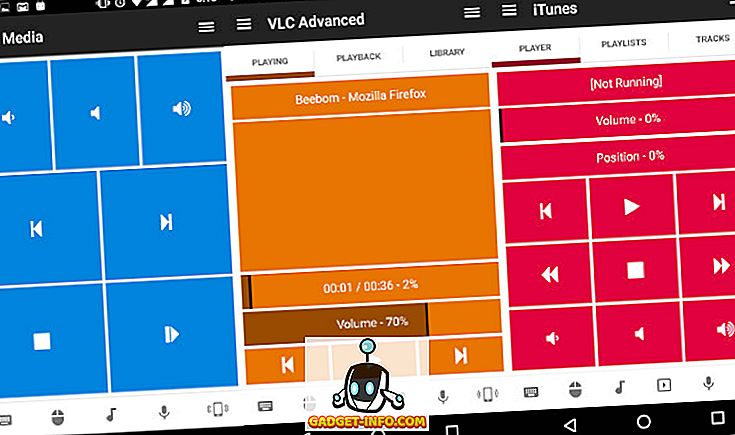
Pengurusan Tugas
Anda boleh menambah jarak jauh dengan pergi ke Tambah> Alat Utiliti> Pengurus Tugas . Dengan jarak jauh ini, anda dapat melihat program yang dijalankan pada komputer anda pada telefon anda. Anda boleh memilih untuk menutup tetingkap, berhenti program, atau membunuh tugas itu, sekiranya ia tidak bertindak balas.
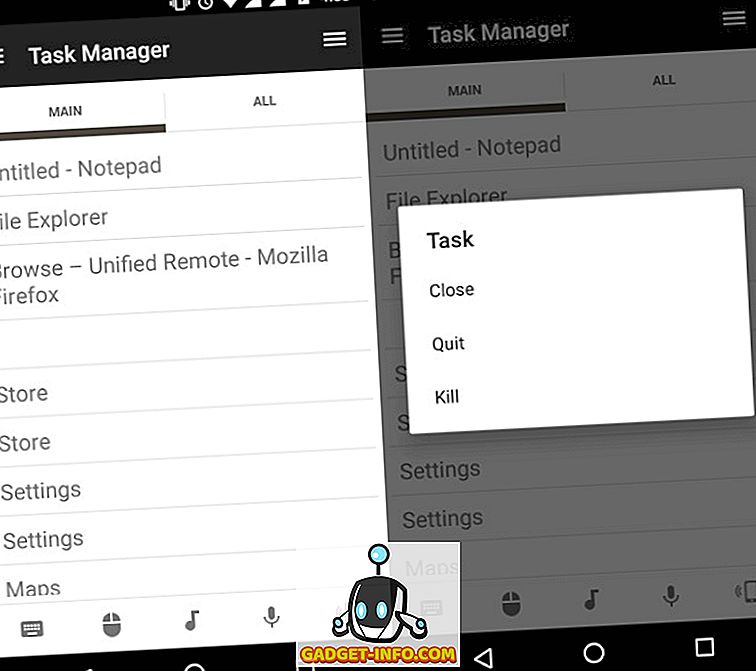
Pengurusan tenaga
Untuk ini, anda boleh menambah dua jarak jauh. Satu ialah Power > Power remote, Utility> Monitor yang lain . Yang terakhir hanya tersedia dalam versi premium aplikasi. Dengan kekunci Kuasa, anda akan mendapati pilihan untuk Mulakan semula, Menutup, Log Keluar, Kunci, Hibernate dan banyak lagi untuk sistem anda. Dalam Monitor jauh, anda akan mendapati pilihan untuk menghidupkan monitor anda Hidupkan, Matikan, atau pasangkan pada Siap sedia . Terdapat juga pilihan untuk menguruskan pelbagai monitor.
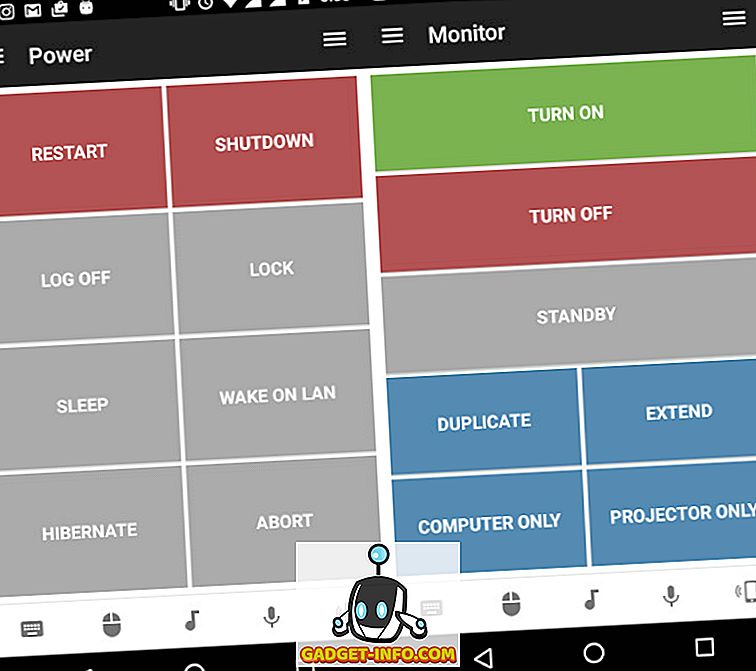
Nota mengenai Keselamatan
Unified Remote akan secara automatik mengesan dan menguasai sebarang sistem dengan Server Jauh Bersepadu yang dipasang pada rangkaian anda, tanpa meminta kata laluan. Ini bermakna sesiapa sahaja di rangkaian anda dengan aplikasi yang dipasang di telefon mereka (fikir sepupu kecil nakal atau bratty kakak kecil) akan mempunyai akses tanpa batasan ke sistem anda, dan berpotensi bergerak atau memadam fail, mematikan sistem anda, atau sesuatu sama jahat.
Untuk memperbaiki ini, pada komputer anda, pergi ke dulang sistem, klik kanan pada ikon Pelayan Jauh, dan klik pada Pengurus.
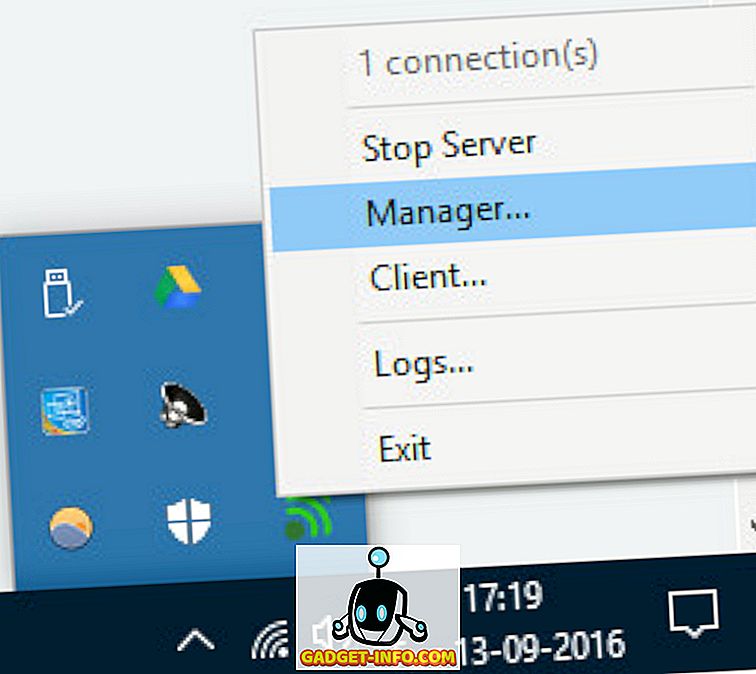
Setelah antara muka pengurus dibuka, pergi ke Tetapan pada panel navigasi di sebelah kiri, dan pergi ke tab Keselamatan .
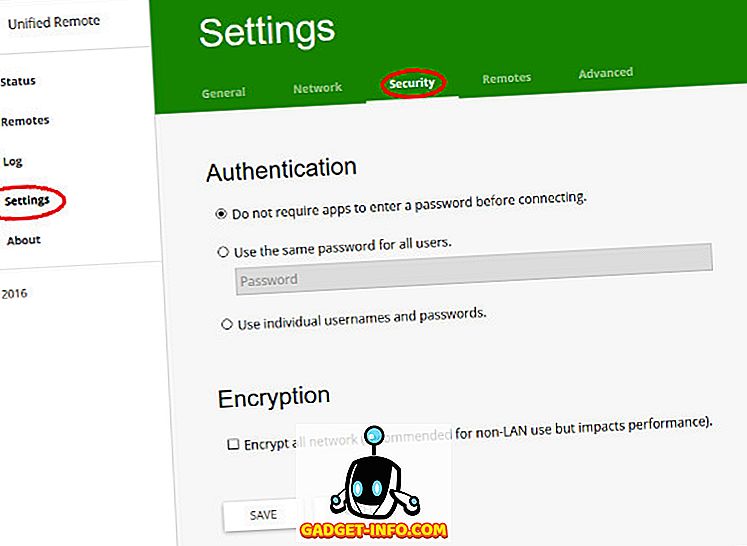
Di sini, Di bawah bahagian Pengesahan, pilih "Gunakan kata laluan yang sama untuk semua pengguna", dan masukkan kata laluan yang kuat. Semasa kami berada di situ, kami akan membolehkan penyulitan untuk sambungan kami dengan menandakan kotak semak semua rangkaian . Sekarang klik butang Simpan . Sekarang adalah mustahil bagi penyusup untuk mengawal PC anda jauh, walaupun mereka berada di rangkaian yang sama.
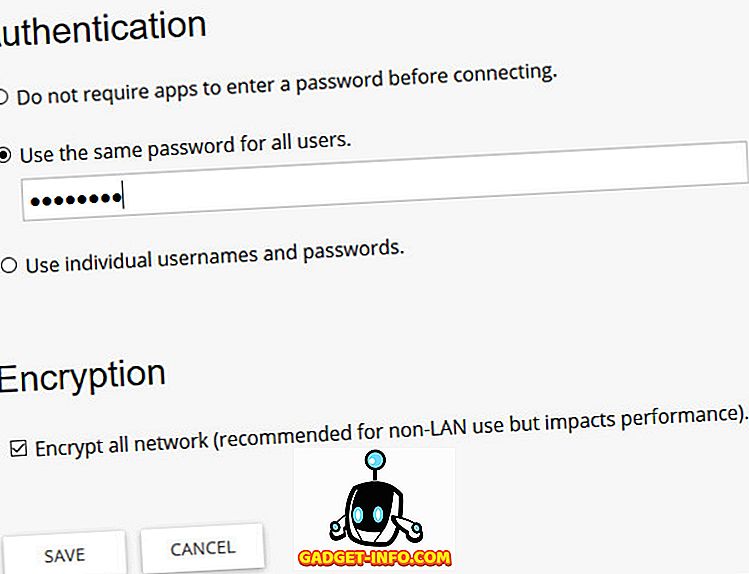
Pada telefon anda, ketik pada menu hamburger atau leret ke kanan dari tepi kiri, dan pergi ke Pelayan . Ketik pada pelayan yang sesuai, dan ia akan meminta anda memasukkan kata laluan. Masukkannya, dan ketuk OK .
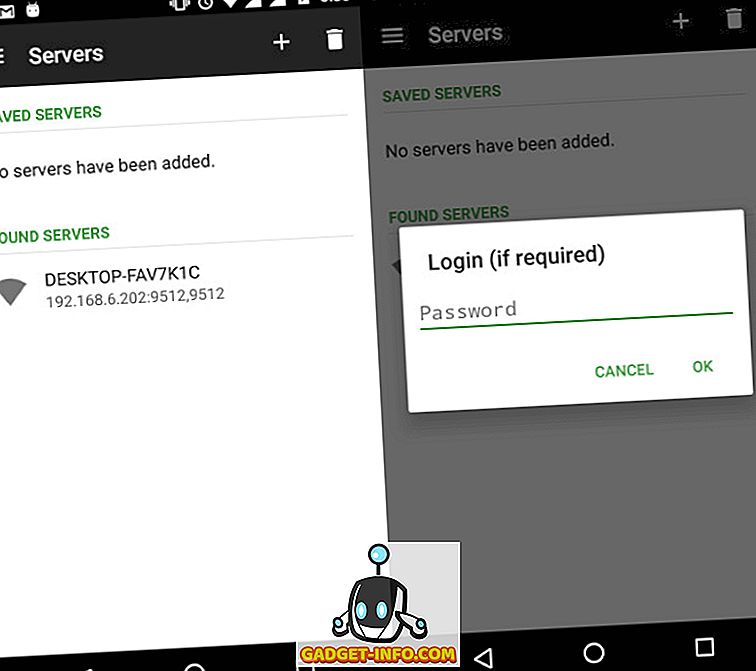
Dibayar vs Versi Percuma
Anda akan melihat bahawa walaupun banyak alat asas asas tersedia dalam aplikasi per a dan cukup untuk kebanyakan pengguna kasual, kebanyakan alat canggih yang paling maju boleh didapati dalam versi berbayar ($ 3.99). Dalam penggunaan kami, ciri - ciri berbayar seperti alat kawalan jauh, pencerminan skrin, papan kekunci yang diperluas (berguna untuk menghantar kekunci seperti Ctrl, Alt, dan sebagainya), arahan suara, dan widget, berfungsi dengan baik dan bernilai membayar, jika anda memerlukannya.
Terdapat aplikasi lain yang mendakwa untuk membawa fungsi yang serupa tetapi hampir semuanya tidak disokong lagi dan tidak berfungsi dengan benar. Untuk jumlah yang banyak, Unified Remote adalah satu-satunya penyelesaian yang berfungsi seperti sekarang, ketika datang ke jauh dari mengendalikan PC Windows Anda dari smartphone Android.
Kawalan Jauh PC Windows Anda Dengan Jauh Bersepadu
Terima kasih kepada Remote Unified, tidak lagi anda perlu keluar dari katil anda untuk melakukan sesuatu yang semudah menghentikan muzik, memadam fail, mematikan monitor, atau memulakan semula sistem, dan kami hanya menyentuh hujung gunung kecil di sini! Sekiranya anda ingin mempelajari lebih lanjut tentang keupayaan, lihat dokumentasi dan tutorial yang sangat baik di laman web rasmi. Satu keupayaan yang sangat berguna ialah menggabungkan Bersepadu Jauh dengan Tasker untuk jauh lebih jauh dan mengotomatikkan alat anda.
Kami berharap anda dapati artikel ini berguna. Jangan ragu untuk menjadi kreatif dan bermain-main dengan jarak jauh yang berbeza. Sekiranya alat kawalan terbina dalam tidak mencukupi, anda boleh meminta jauh tersuai, atau membuat sendiri.
Apa yang anda gunakan untuk Remote Unified? Sekiranya anda mempunyai beberapa penggunaan kreatif atau alat kawalan jauh, pastikan untuk berkongsi dengan kami di bahagian komen di bawah.